Новогодние скидки до 40%!
Обзор трех стандартных компонентов
Рассмотрим базовые настройки некоторых компонентов, их поля, которые отвечают за отображение/добавление/поиск объектов. Зайти в список компонентов вы можете через меню: Разработка - компоненты:
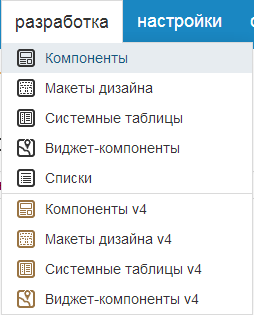
Рис.1 - Как открыть список компонентов
Список компонентов отобразится с левой стороны:
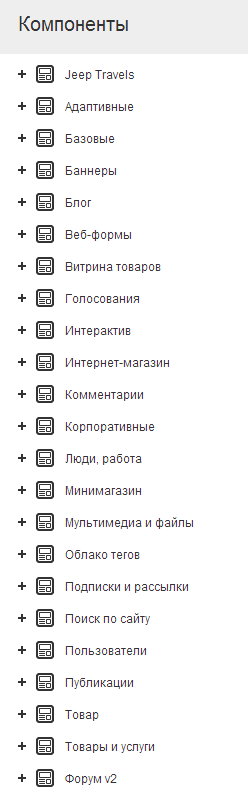
Рис.2 - Список компонентов
Начнём наш обзор с самого простого компонента "Базовые: Простая страница":
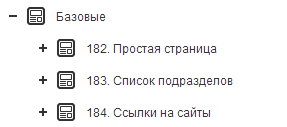
Рис.3 - Компонент "Базовые: Простая страница"
Практически у каждого из компонентов, существуют свои поля: текстовые поля, поле даты, списки и т. д. У разработчика сайта имеется возможность как создавать свои собственные компоненты с нуля, так и воспользоваться уже существующими. У существующих компонентов вы можете добавлять/удалять и редактировать поля.
Узнать, какие поля уже есть у компонента вы можете нажав на символ "+":
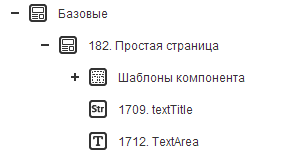
Рис.4 - Добавленные компонента
Добавить новое поле вы можете нажав на пиктограмму 

У каждого компонента есть поля, которые необходимо заполнить. Давайте их разберём.
- Название.
- Группа. Каждый компонент для удобства размещается в группу.
- Описание компонента. Данное описание добавляется для разработчика сайта.
- Шаблон отображения списка объектов. Начинается непосредственно вывод объекта. Если выразиться проще, то в это поле добавляется "шапка" страницы, неповторяющаяся часть.
- Объект в списке. Повторяющаяся часть. К примеру, список новостей.
- Суффикс списка объектов. Неповторяющаяся часть. В данную область обычно помещаются закрывающиеся теги, постраничная навигация и т.д. Схематически поля 4,5,6 можно посмотреть на примере маркированного списка:

Рис.6 - Маркированный список
- Определяем количество объектов на странице.
- Указываем, по какому полю необходимо выполнять сортировку.
- Шаблон отображения одного объекта на отдельной странице. Здесь необходимо заполнить шаблон того, как будет отображаться объект при переходе по ссылке. К примеру, как будет выглядеть страница с полным текстом новости.
- Кэширование. Выставляется опционально.
- Дополнительно:
- разрешать HTML-теги. В том случае, если вы отключаете данную настройку, все теги из текста будут убраны.
- перенос строки - <BR>. Не стоит совмещать первую и вторую настройки - страница будет выглядеть не совсем корректно, появятся дополнительные пробелы.
- защищать форму добавления картинкой. Применимо для форм регистрации, обратной связи, комментирования и т. п. (CAPTCHA).
- Системные настройки. В данное поле добавляется php-код, влияющий на отображение компонентов.
- Настройки отображения компонента раздела. Если вы помните, на этапе создания нового раздела, нами рассматривались "Визуальные настройки компонента". Именно в данное поле добавляется массив возможных преднастроек и способы их отображения.
Вернёмся к компоненту "Простая страница". У данной страницы существуют минимальные настройки для отображения, так как страница предназначена, в основном, для отображение одностраничного текста. Как пример, это может быть страница с адресной информацией, страница с информацией об организации и прочее.
Продолжим наш обзор компонентом "Веб-формы: Обратная связь". Собственно, название говорит само за себя. Данный компонент изначально заточен для использования как форма обратной связи. Как вы уже знаете, у разработчика имеется возможность перенастроить исходные компоненты под свои нужды. В обратной связи, к примеру, поле "Темы" можно заменить на выпадающий список, таким образом дать пользователю возможность выбирать необходимую тему из готовых шаблонов.
Как можно изменить стандартную форму? Очень просто. Сам код формы хранится во вкладке "Шаблоны действий: Добавление":
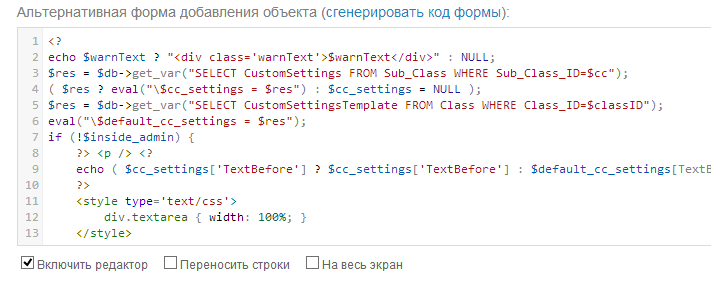
Рис.7 - Шаблон формы обратной связи
Ещё одна хорошая особенность данной формы - это то, что все письма, отправленные через неё, сохраняются в базе данных и вы, при необходимости, можете просмотреть их в административном разделе.
Текст приходящего письма вы можете отредактировать во вкладке "Редактирование компонента" - "Объект в списке".
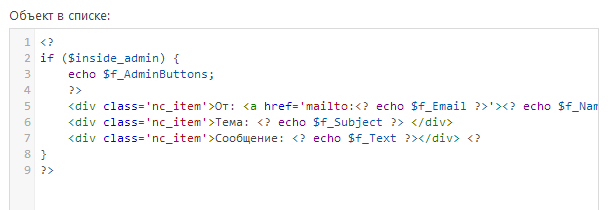
Рис.8 - Редактирование отправляемого письма
На примере данного компонента можно создать, к примеру, формы-опросники (с отправкой данных на указанную почту), форму для регистрации на мероприятии и многое другое. Для удобства посетителей вы можете поместить код формы в сайдбар или в модальное окно.
Третий компонент, который мы рассмотрим - "Публикации: Статьи простые". Компонент предназначен, в первую очередь, для размещения архивированного списка статей. В данном компоненте уже имеются возможности:
- сортировки статей по датам;
- добавления комментариев к статьям;
- добавление рейтинга;
- имеется возможность подключения модуля тегов и т.д.
У компонента уже установлены поля: заголовок, анонс, текст, дата, картинка для списка статей, автор, e-mail и сайт автора. Как вы уже знаете, данный список можно с лёгкостью расширить. Сам же компонент визуально весьма схож с новостным. Отличие только в полях и некоторых настройках.